|
I LOVE ROCK

Ringrazio Biene
per avermi permesso di tradurre i suoi
tutorial.

qui puoi trovare qualche risposta ai tuoi
dubbi.
Se l'argomento che ti interessa non è
presente, ti prego di segnalarmelo.
Questo tutorial è stato scritto con PSP X2,
ma può essere eseguito anche con le altre
versioni di PSP.
Per tradurlo, ho usato PSP X.
©Biene - tutti i diritti riservati.
Il © della traduzione è mio.
Occorrente:
Due tube a scelta adatti al tema.
Lo scrapkit I love Rock'n Roll di Lacarolita che puoi scaricare http://lacarolitasdesignz.blogspot.com/ qui , sotto 10.Juni 2010.
La maschera WSL_Maske84.jpg di WSL che puoi scaricare http://www.weescotslasscreations.co.uk/ qui: clicca su "Navigate", poi Download e trovi le maschere.
Un ringraziamento ai creatori di tubes dei vari gruppi cui appartengo. Il watermark di
ognuno è inserito nei tubes. Per favore,
rispetta il lavoro degli autori: non cambiare
il nome del file e non rimuovere il watermark.
Il © appartiene agli artisti originali.

Metti la maschera nella cartella Maschere.
Scegli un bel colore dallo scrapkit o dai tuoi tubes e impostalo come colore di primo piano.
Per il mio esempio hou sato #a00404.
Imposta il colore di sfondo con il nero.
Apri una nuova immagine bianca 650 x 650 pixels.
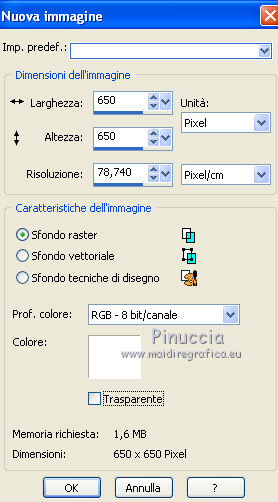
Livelli>Nuovo livello raster.
Riempi  con il colore di primo piano. con il colore di primo piano.
Livelli>Carica/Salva maschera>Carica maschera da disco.
Cerca e carica la maschera WSL_Mask84.jpg.
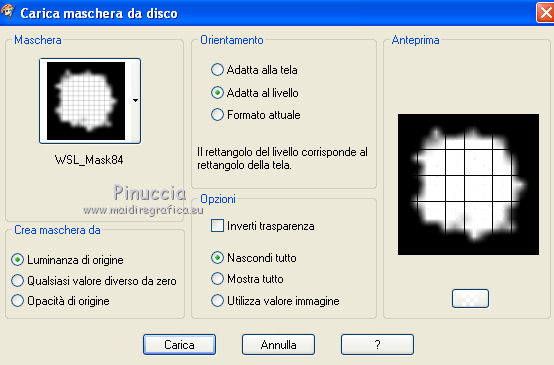
Livelli>Unisci>Unisci gruppo.
Livelli>Duplica.
Regola>Aggiungi/Rimuovi disturbo>Aggiungi disturbo.
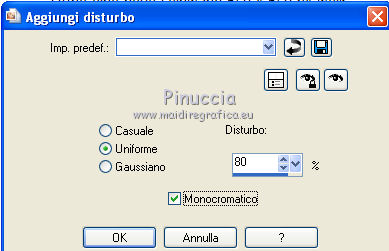
Abbassa l'opacità del livello originale al 44%.
Per abbassare l'opacità non occorre attivare il livello; rimani posizionato sul livello superiore.

Dallo scrapkit apri String1.png e vai a Modifica>Copia.
Torna al tuo lavoro e vai a Modifica>Incolla come nuovo livello.
Spostalo  in alto. in alto.
Attiva lo strumento Bacchetta magica  , tolleranza 20, sfumatura 0, , tolleranza 20, sfumatura 0,
e clicca sul nastro rosso per selezionarlo: dovrai cliccare più volte e fare attenzione a selezionare soltanto il nastro.
Regola>Tonalità e saturazione>Viraggio.

Regola>Luminosità e contrasto>Luminosità e contrasto - 2 volte con i seguenti settaggi.
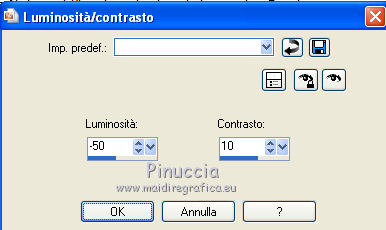
Selezione>Deseleziona.
Effetti>Effetti 3D>Sfalsa ombra, con il colore nero.

Dallo scrapkit apri musical_notes4.png e vai a Modifica>Copia.
Torna al tuo lavoro e vai a Modifica>Incolla come nuovo livello.
Immagine>Ridimensiona, al 50%, tutti i livelli non selezionato.
Sposta  la nota in alto a sinistra sul nastro. la nota in alto a sinistra sul nastro.
Immagine>Ruota per gradi - 20 gradi a destra.

Effetti>Effetti 3D>Sfalsa ombra, con il colore nero.

Attiva lo strumento Gomma  , dimensione 4, opacità 100, , dimensione 4, opacità 100,
e cancella un piccolo pezzo della nota, in modo che sembri intrecciata con il nastro.
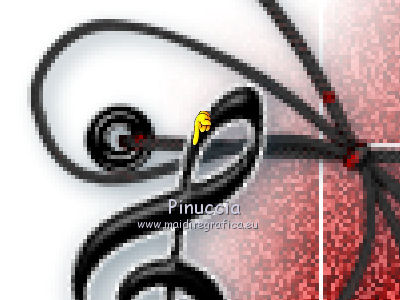 
Dallo scrapkit apri wordart1.png e vai a Modifica>Copia.
Torna al tuo lavoro e vai a Modifica>Incolla come nuovo livello.
Immagine>Ridimensiona, al 70%, tutti i livelli non selezionato.
Sposta  il testo in alto. il testo in alto.
Effetti>Effetti 3D>sfalsa ombra, con il colore nero.

Dallo scrapkit apri frame3 e vai a Modifica>Copia.
Torna al tuo lavoro e vai a Modifica>Incolla come nuovo livello.
Immagine>Ridimensiona, al 90%, tutti i livelli non selezionato.
Sposta  la cornice un po' più in basso. la cornice un po' più in basso.
Apri il tuo tube Close-up (il particolare del viso del tube principale), oppure seleziona il viso del tuo tube.
Modifica>Copia.
Torna al tuo lavoro e vai a Modifica>Incolla come nuovo livello.
Livelli>Disponi>Sposta giù.
Posiziona  correttamente il tube nell'area della cornice. correttamente il tube nell'area della cornice.
Attiva nuovamente il livello superiore.
Clicca con la bacchetta magica  , sfumatura e tolleranza 0, al centro della cornice per selezionarla. , sfumatura e tolleranza 0, al centro della cornice per selezionarla.
Selezione>Modifica>Espandi - 3 pixels.
Livelli>Nuovo livello raster.
Riempi  con il colore nero. con il colore nero.
Livelli>Disponi>Sposta giù - due volte.
Attiva il livello soprastante del tube.
Selezione>Inverti.
Premi sulla tastiera il tasto CANC.
Selezione>Deseleziona.
Abbassa l'opacità di questo livello al 55%.
Effetti>Effetti di illuminazione>Sprazzo di luce.
tieni premuto il tasto del mouse sulla crocetta nella finestra di anteprima,
e, controllando il risultato nella finestra "dopo", sposta la luce nel punto desiderato.

Il tipo di tube e la posizione saranno diversi all'esempio; per questo anche i settaggi saranno diversi.
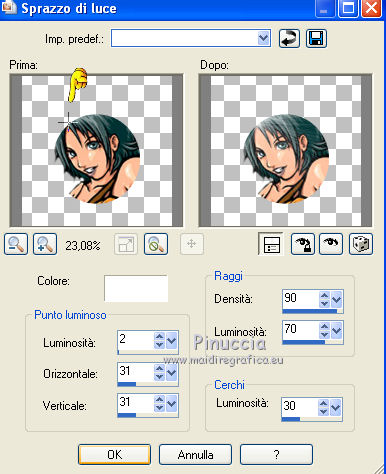
Attiva nuovamente il livello superiore.
Dallo scrapkit apri bow4.png e vai a Modifica>Copia.
Torna al tuo lavoro e vai a Modifica>Incolla come nuovo livello.
Immagine>Ridimensiona, al 25%, tutti i livelli non selezionato.
Regola>Messa a fuoco>Metti a fuoco.
Sposta  il nastro a destra della cornice. il nastro a destra della cornice.
Effetti>Effetti 3D>sfalsa ombra, con il colore nero.

Dallo scrapkit apri Star1.png e vai a Modifica>Copia.
Torna al tuo lavoro e vai a Modifica>Incolla come nuovo livello.
Immagine>Ridimensiona, al 50%, tutti i livelli non selezionato.
Sposta  la stella in basso a sinistra. la stella in basso a sinistra.
Apri il tuo tube, seleziona una parte - per esempio il viso - e vai a Modifica>Copia.
Torna al tuo lavoro e vai a Modifica>Incolla come nuovo livello.
Immagine>Rifletti.
Cambia la modalità di miscelatura di questo livello in Luminanza (Esistente),
e abbassa l'opacità al 60%.
Posiziona  correttamente il viso nell'area della stella. correttamente il viso nell'area della stella.
Livelli>Disponi>Sposta giù.
Attiva il livello della stella e clicca al centro della cornice con la bacchetta magica 
Selezione>Modifica>Espandi - 3 pixels.
Livelli>Nuovo livello raster.
Riempi  la selezione con il colore nero. la selezione con il colore nero.
Livelli>Disponi>Sposta giù - 2 volte.
Attiva il livello soprastante del tube.
Selezione>Inverti.
Premi sulla tastiera il tasto CANC.
Selezione>Deseleziona.
Attiva nuovamente il livello superiore.
Effetti>Effetti 3D>sfalsa ombra, con il colore nero.

Dallo scrapkit apri Bag.png e vai a Modifica>Copia.
Torna al tuo lavoro e vai a Modifica>Incolla come nuovo livello.
Immagine>Ridimensiona, al 30%, tutti i livelli non selezionato.
Regola>Messa a fuoco>Metti a fuoco.
Immagine>Ruota per gradi - 18 gradi a destra.

Sposta  il tube in basso a destra. il tube in basso a destra.
Effetti>Effetti 3D>sfalsa ombra, con il colore nero.

Dallo scrapkit apri Drums.png e vai a Modifica>Copia.
Torna al tuo lavoro e vai a Modifica>Incolla come nuovo livello.
Immagine>Ridimensiona, al 55%, tutti i livelli non selezionato.
Regola>Messa a fuoco>Metti a fuoco.
Sposta  la batteria in basso a destra. la batteria in basso a destra.

Effetti>Effetti 3D>sfalsa ombra, con il colore nero.

Apri il tuo primo tube e vai a Modifica>Copia.
Torna al tuo lavoro e vai a Modifica>Incolla come nuovo livello.
Livelli>Disponi>Sposta giù.
Effetti>Effetti 3D>Sfalsa ombra, con il colore nero.

Posiziona  il tube dietro la batteria. il tube dietro la batteria.
Attiva nuovamente il livello superiore.
Dallo scrapkit apri ConverseStar1.png.
Attiva lo strumento Selezione a mano libera  e seleziona una scarpa a scelta. e seleziona una scarpa a scelta.
Modifica>Copia.
Torna al tuo lavoro e vai a Modifica>Incolla come nuovo livello.
Immagine>Ridimensiona, al 25%, tutti i livelli non selezionato.
Regola>Messa a fuoco>Metti a fuoco.
Immagine>Rifletti.
Sposta  la scarpa sulla stella in basso a sinistra. la scarpa sulla stella in basso a sinistra.
Effetti>Effetti 3D>Sfalsa ombra, con il colore nero.

Dallo scrapkit apri Radio.png e vai a Modifica>Copia.
Torna al tuo lavoro e vai a Modifica>Incolla come nuovo livello.
Immagine>Ridimensiona, al 35%, tutti i livelli non selezionato.
Effetti>Effetti 3D>Sfalsa ombra, con il colore nero.

Sposta  la radio in basso a sinistra sulle scarpe. la radio in basso a sinistra sulle scarpe.
Apri il tuo secondo tube e vai a Modifica>copia.
Torna al tuo lavoro e vai a Modifica>Incolla come nuovo livello.
Spostalo  a sinistra. a sinistra.
Effetti>Effetti 3D>Sfalsa ombra, con il colore nero.

Aggiungi il tuo nome e/o il tuo watermark, senza dimenticare eventuali copyright delle immagini usate.
Livelli>Unisci>Unisci tutto e salva in formato jpg.

Se hai problemi o dubbi, o trovi un link non
funzionante,
o anche soltanto per un saluto, scrivimi.
1 Agosto 2010
|

